小米手机音乐后台怎么设置 小米手机应用后台无限制运行设置步骤
日期: 来源:泰尔达游戏网
在日常使用手机的过程中,我们经常会遇到一些应用需要在后台运行的情况,比如音乐应用,对于小米手机用户来说,如何设置让音乐应用在后台无限制运行是一个常见的问题。通过简单的设置步骤,我们可以轻松地让小米手机应用后台无限制运行,从而享受更便捷的音乐体验。接下来让我们一起来了解这些设置步骤吧。
小米手机应用后台无限制运行设置步骤
具体步骤:
1.点击设置图标。
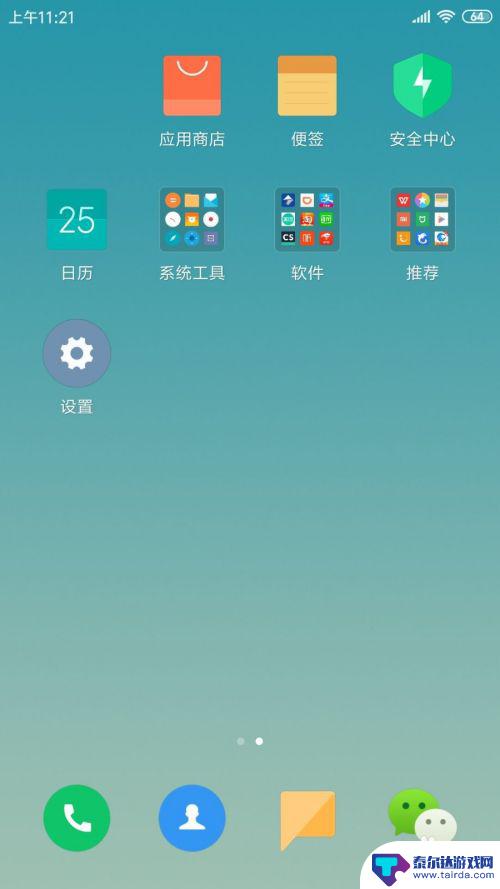
2.进入设置界面。
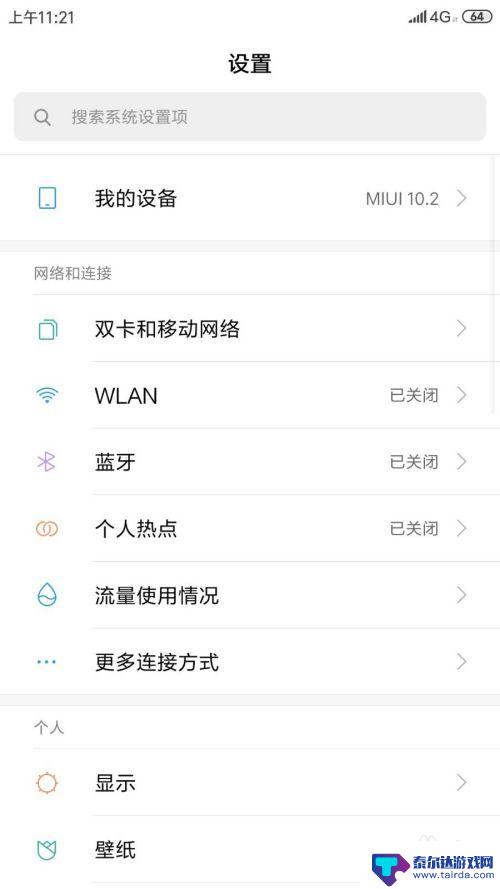
3.点击电量和性能这一栏,点击进入。
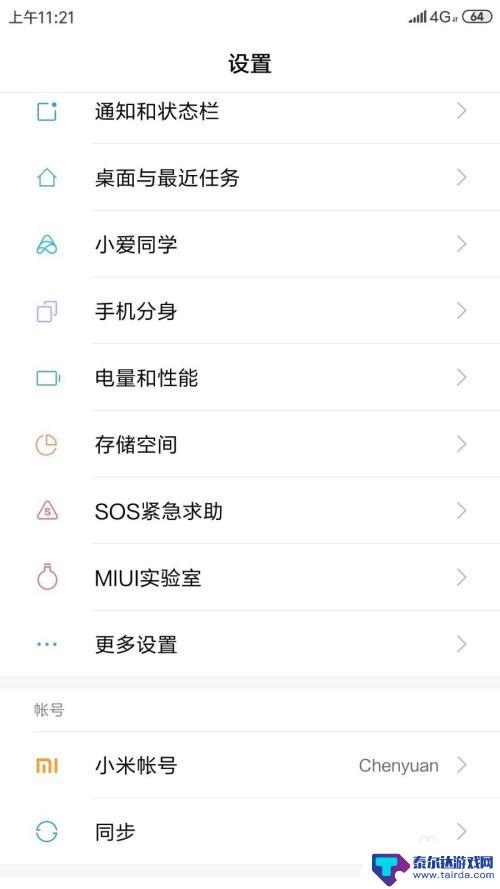
4.点击省电优化。
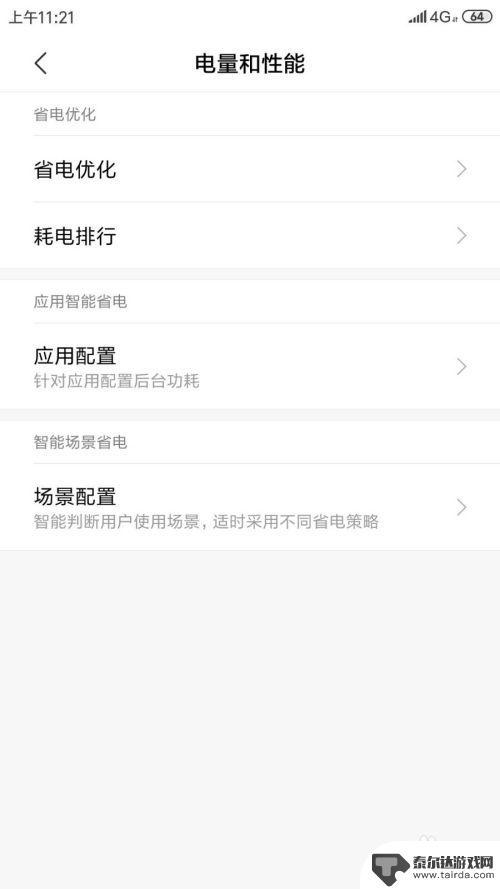
5.优化后点击应用智能省电下面的前往设置。
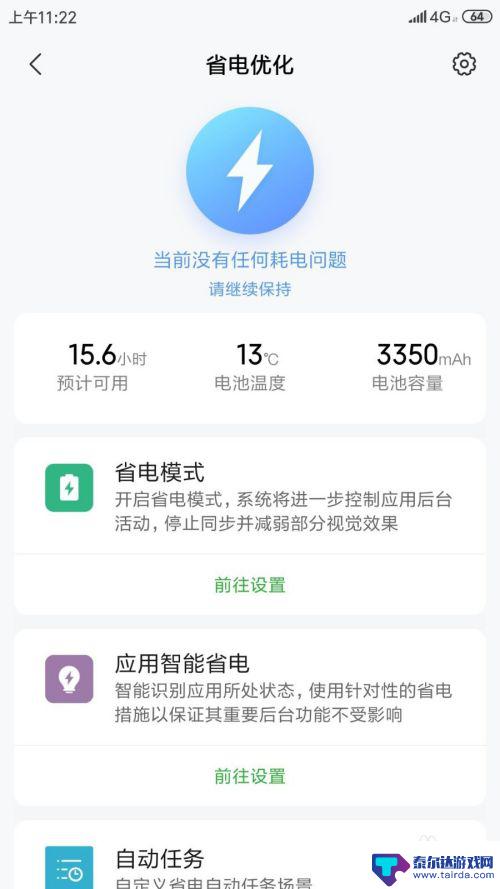
6.选择需要设置的应用,点击。
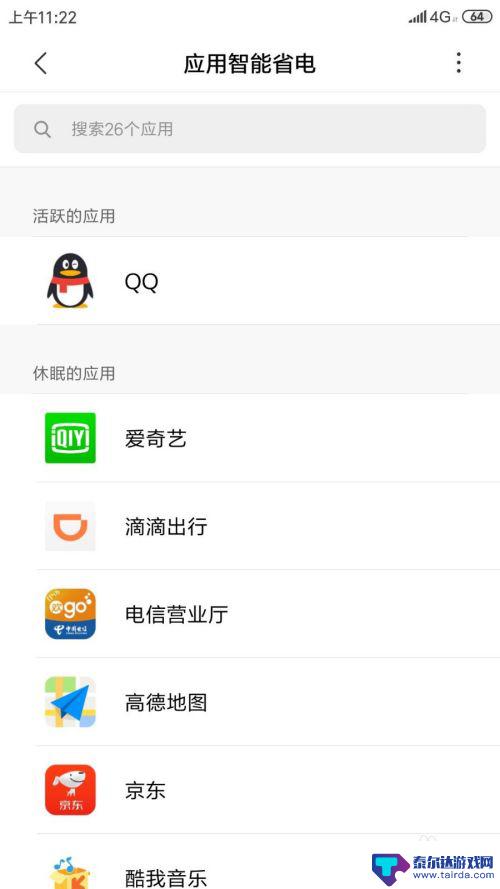
7.默认的是智能限制后台运行。
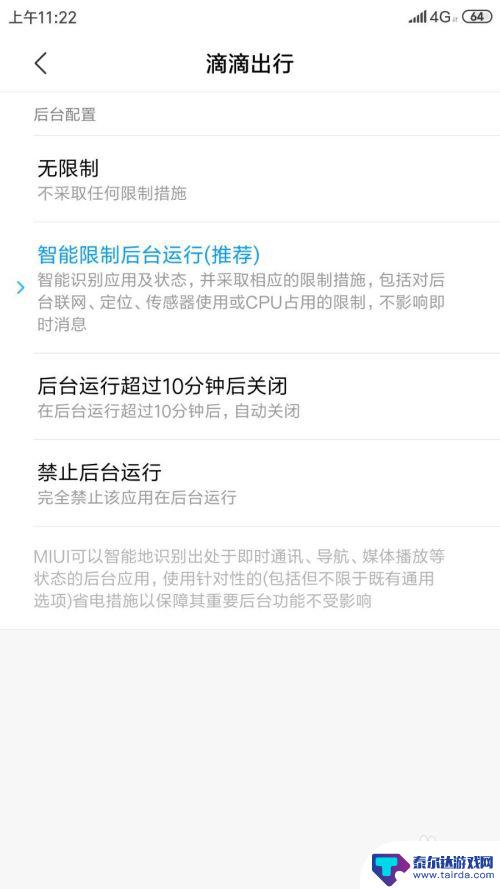
8.选择无限制,即设置成功。
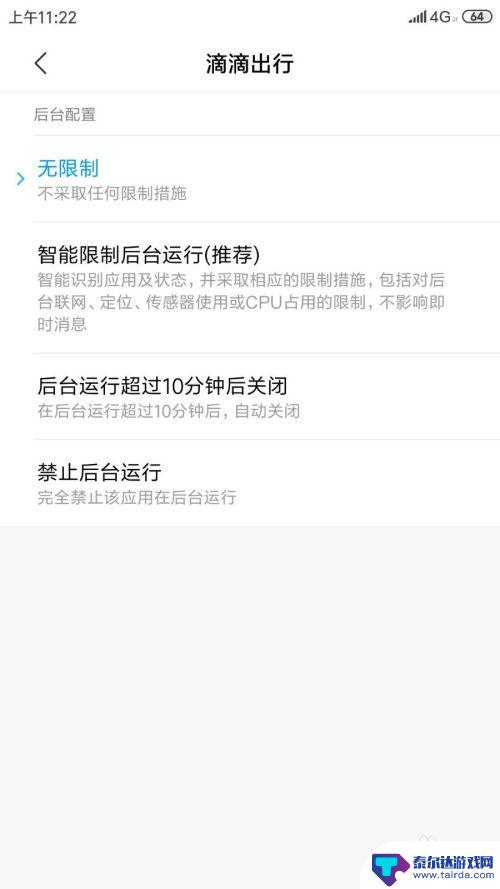
以上就是小米手机音乐后台设置的全部内容,碰到同样情况的朋友们赶紧参照小编的方法来处理吧,希望能够对大家有所帮助。















